已知数据:经纬度数据文件
使用软件:ArcMap
要求:将经纬度数据文件转换为xy数据并按照属性生成图斑。
下面开始操作:
1、 打开ArcMap,在文件存放目录下找到经纬度数据文件并添加到图框内
2、 右击图框内的数据文件点击显示xy数据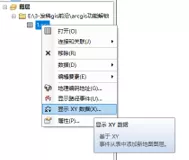
弹出对话框后,x字段选择longitude,y字段选择latitude,z字段选择elevation,地理坐标系中点击编辑,选择GCS_China_Geodetic_Coordinate_System_2000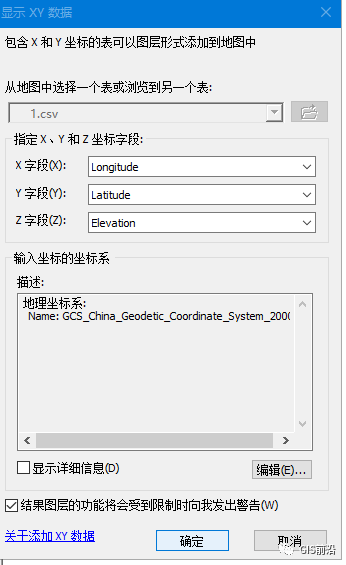
输入完成后点击确定。此时会出现如下弹窗,直接点击确定即可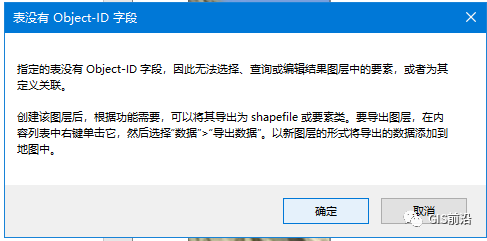
3、 将数据框内生成的点右击另存到数据库的要素数据集内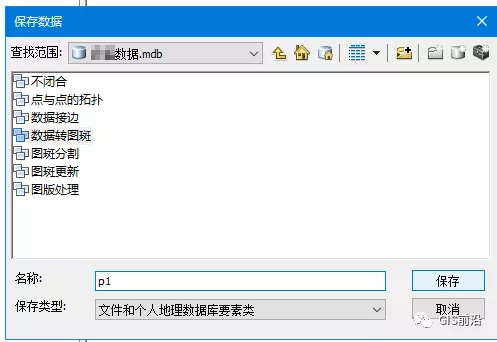
导出点数据后将原来导入的表格删除
4、 打开ArcToolbox—数据管理工具—要素—点集转线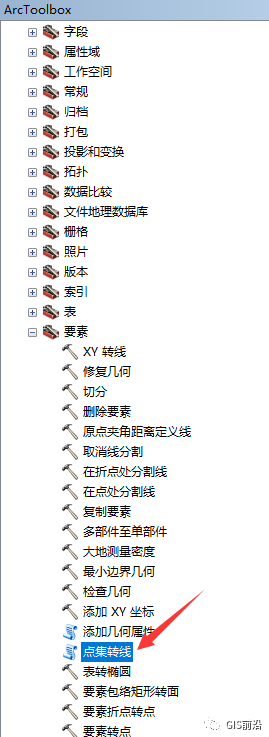
输入要素选择p1,输出要素类位置与原来数据放置在同一位置,线字段选择编号,排序字段不做选择,在闭合线前打上对号。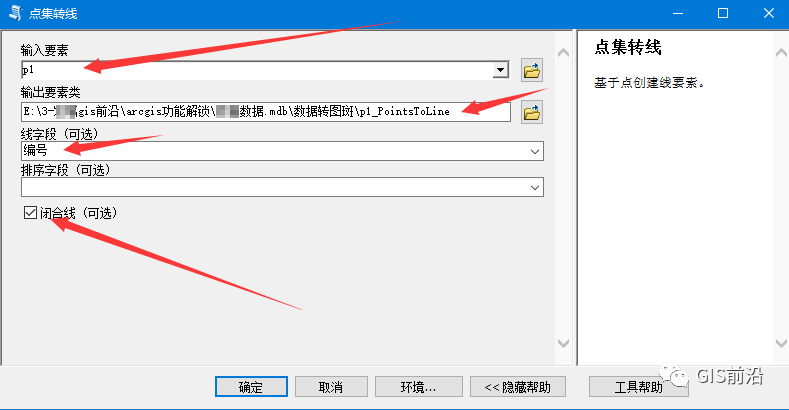
等待片时后显示如下对话框点击关闭即可。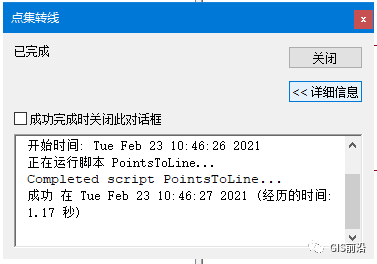
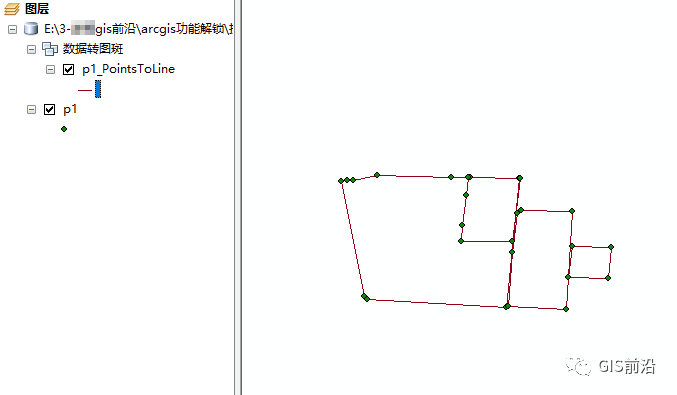
5、 打开ArcToolbox—数据管理工具—要素—要素转面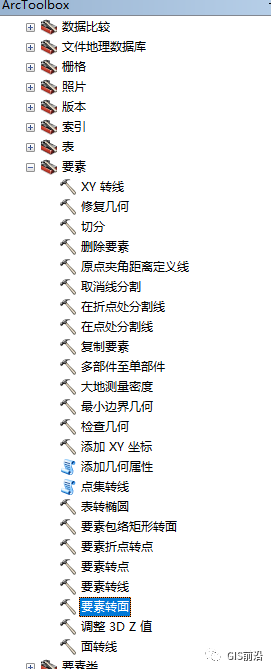
输入要素选择刚才生成的线要素p1_pointstoline,输出要素类位置依旧与点要素位置相同然后点击确定图片
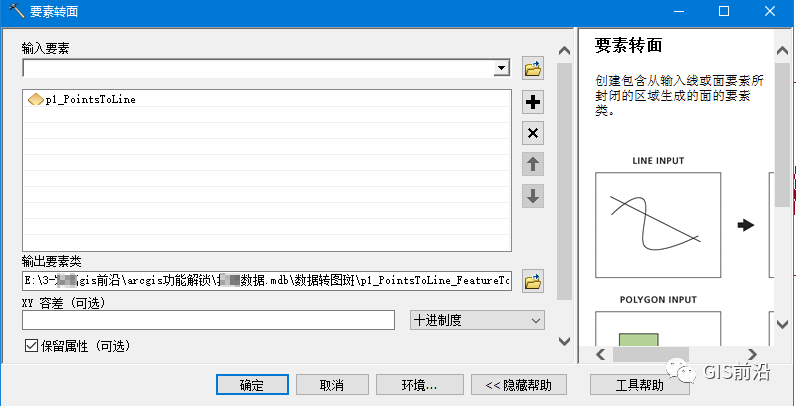
点击确定后面图斑已经生成了,但是我们观察右下角的显示依旧为经纬度。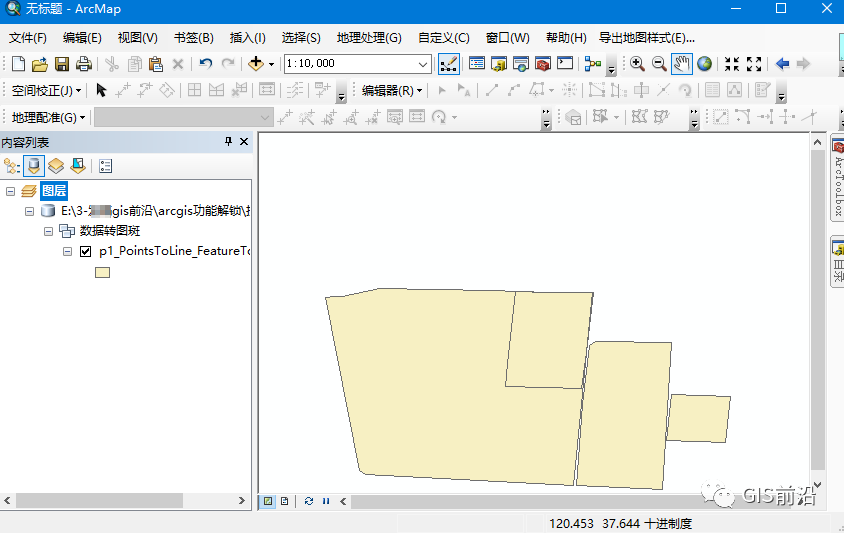
6、 打开ArcToolbox—数据管理工具—投影和变换—投影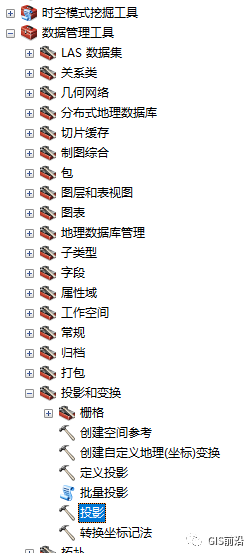
输入要素类选择生成的面要素p1_PointsToLine_FeatureToPol,输入坐标系默认,输出要素类位置与点要素在同一位置,输出坐标系选择CGCS2000_3_Degree_GK_CM_120E,然后点击确定。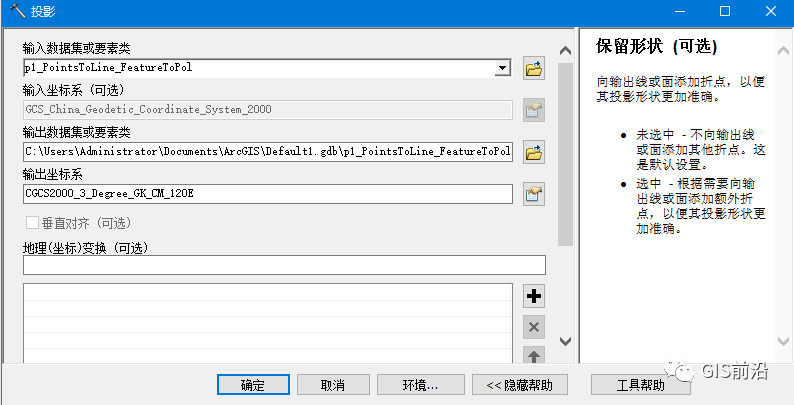
生成了新要素后我们发现右下角的显示依旧没有改变,这时我们需要右击数据框,将数据框的属性修改,
在坐标系里将:
GCS_China_Geodetic_Coordinate_System_2000
改为
CGCS2000_3_Degree_GK_CM_120E
如果修改后右下角的显示依旧为改变,则需要关闭ArcMap,重新打开并将生成的面要素添加到数据框内即可。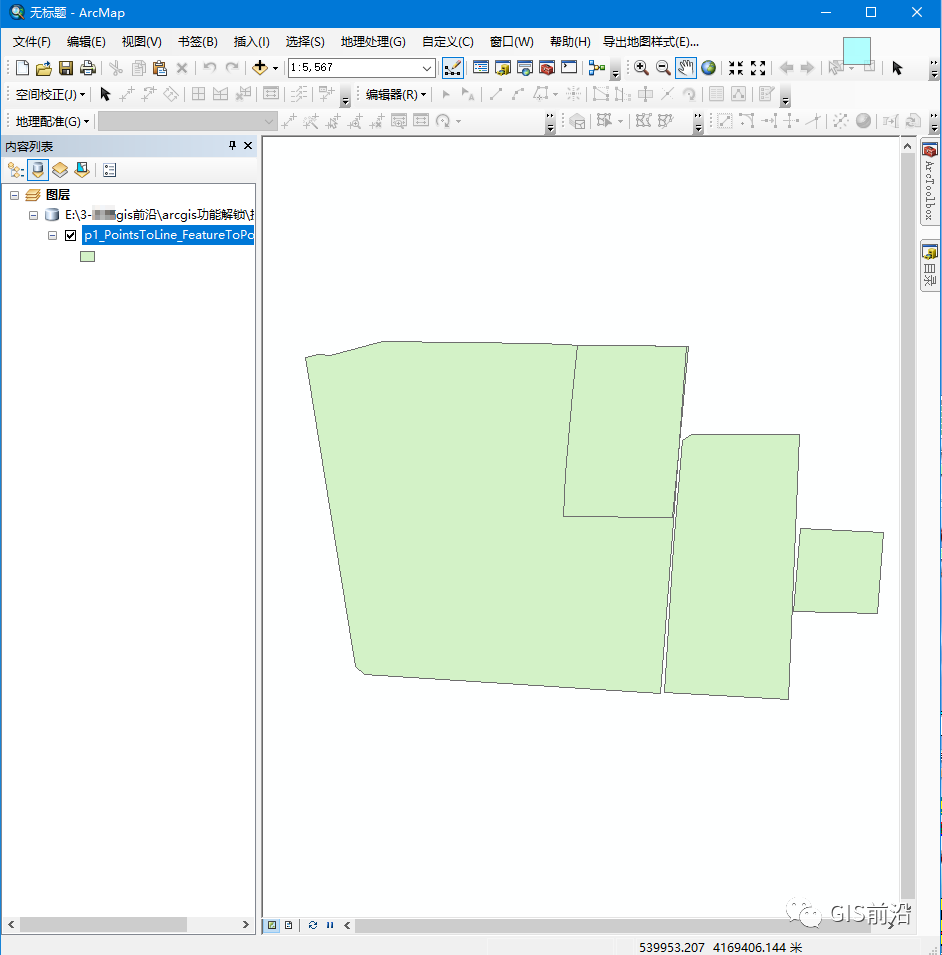
本文链接:https://ue4gis.com/blog/348.html
本文标签:ArcGIS













